1、先将准备的一张图片放到PS中,如图
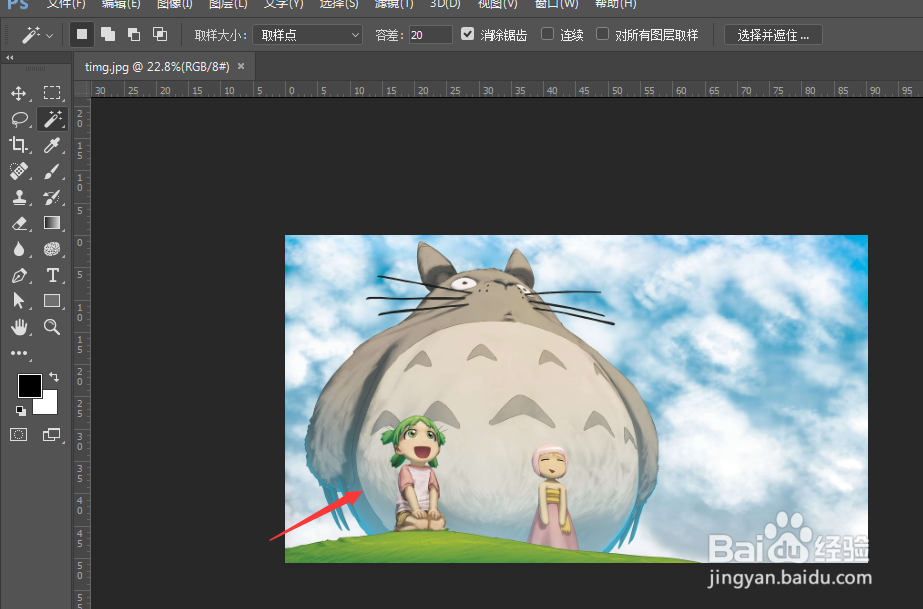
2、打开窗口菜单中的-通道选项,或者在右侧图层面板中打开右侧的通道
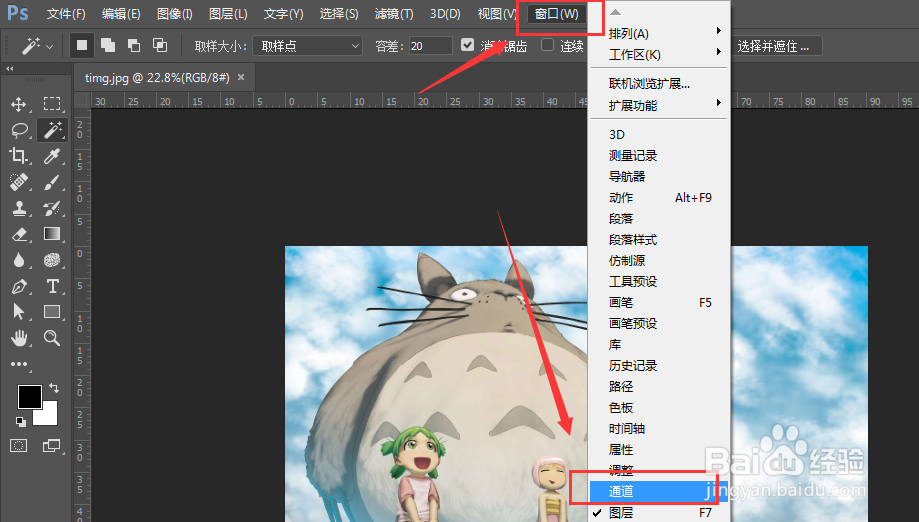
3、在通道中有三种颜色的通道,红绿蓝三种,每种颜色的多少代表了图片中的区域的样式;
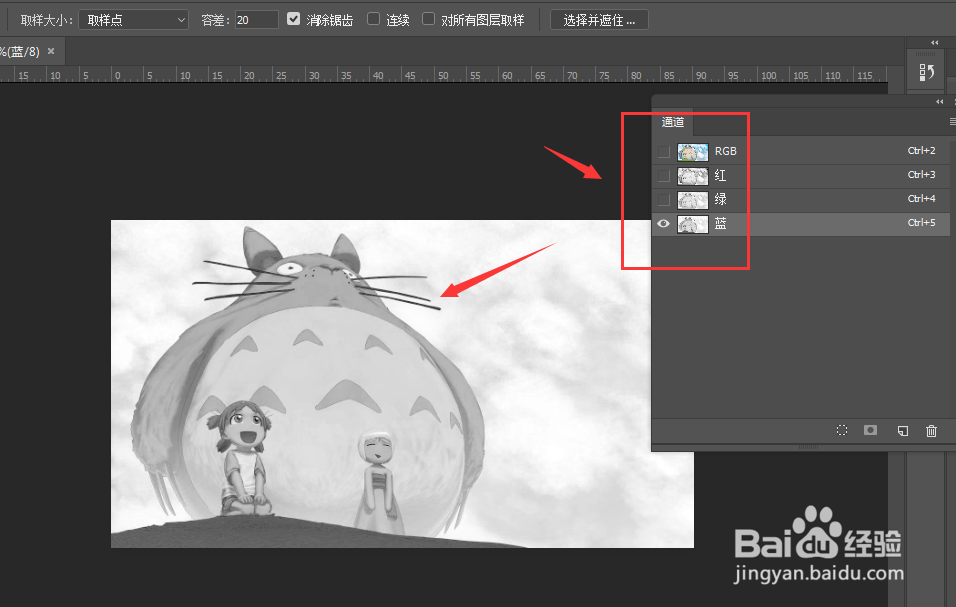
4、选择一个黑白比较明显的通道,然后复制
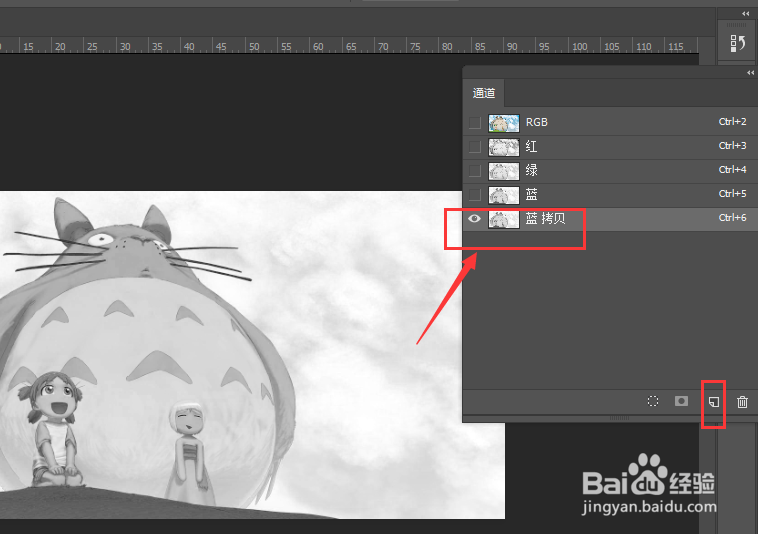
5、在复制的通道上,调整黑白色,曲线、色阶都是可以调节黑白的,
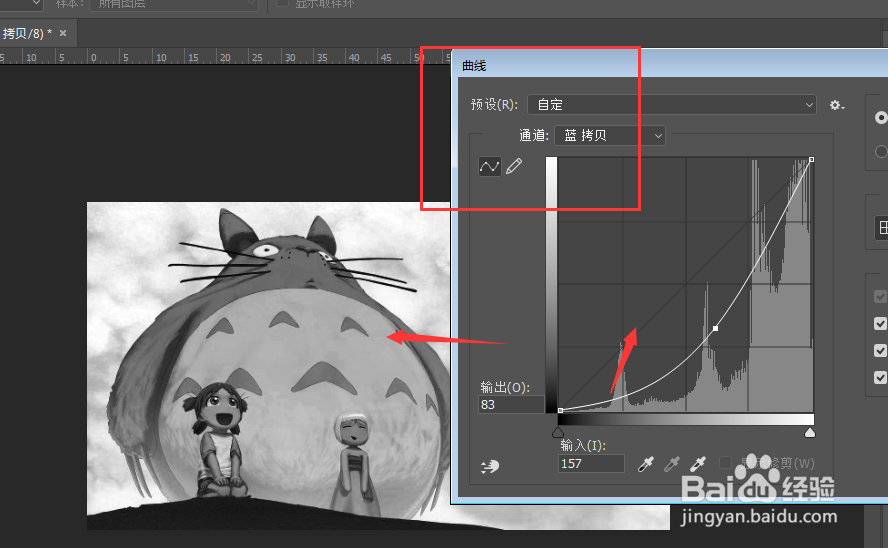
6、通道抠图,黑的的区域是不要的,中间白色的部分是需要抠出来的部分,可以使用黑白画笔、钢笔抠图等方法,只要最后将需要的部分变成白色,不要的是黑色就可以了;最后调出白色选区部分

7、然后再点击RGB,这时候就会显示最原始的图片了,这时候选区就是我们要扣出的图形
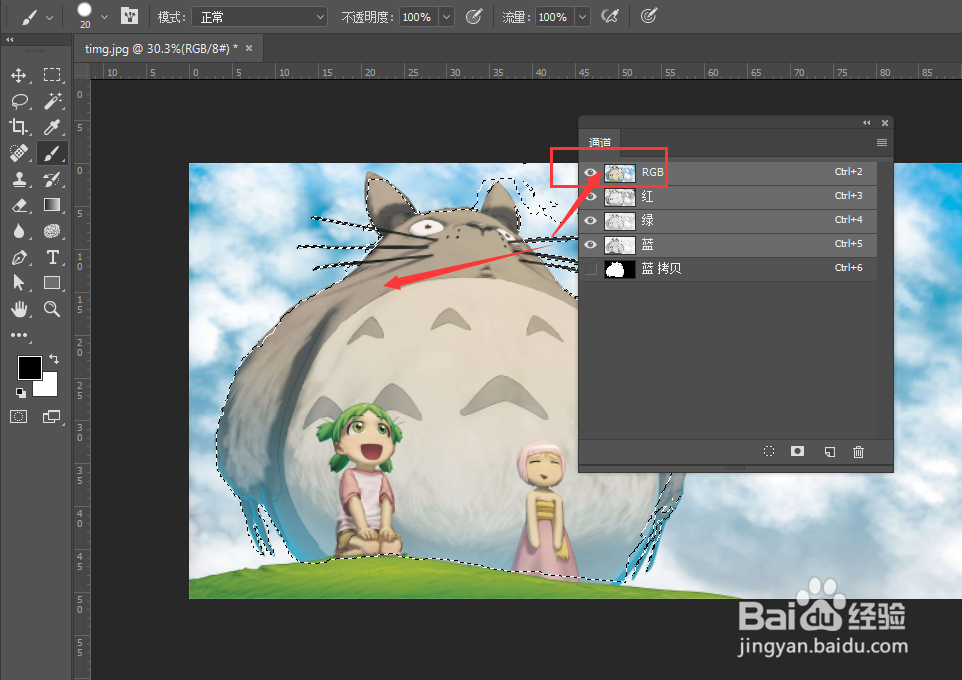
8、回到图层栏,ctrl+J复制即可。
